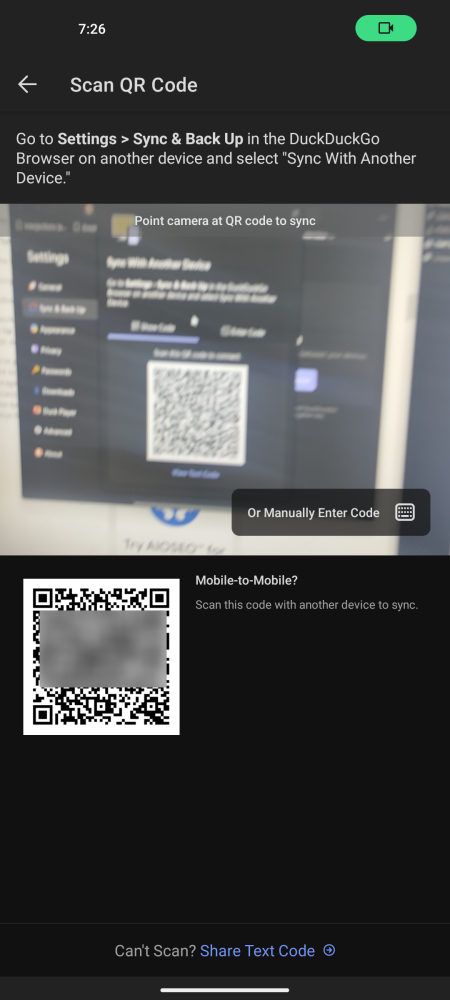在浏览器中个性化和 AI 的所有喧嚣中,DuckDuckGo 是为数不多的不介意在这里和那里进行一些微调以支持可靠的隐私、同步和备份功能的浏览器之一——对于任何数据需要始终保持安全的用户来说,这是必不可少的。以下是如何使用他们最近的同步和备份功能之一。
如何在 DuckDuckGo 浏览器上同步您的书签和密码
DuckDuckGo 可让您将书签和密码与另一台设备同步。代替另一台设备,它还允许您备份当前设备,以便您的密码和书签数据始终安全。您也无需设置帐户即可实现此目的。
与其他设备同步
如果您在两个或多个设备上安装了 DuckDuckGo,请使用此方法。
- 打开 DuckDuckGo 浏览器,单击右上角的三点图标,然后选择设置。
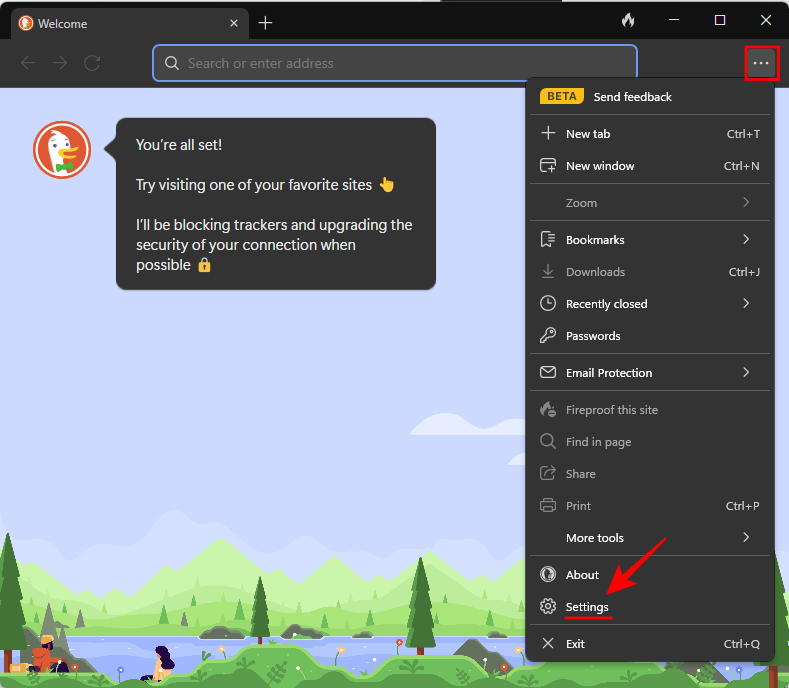
- 选择“同步和备份”,然后选择“与其他设备同步”。
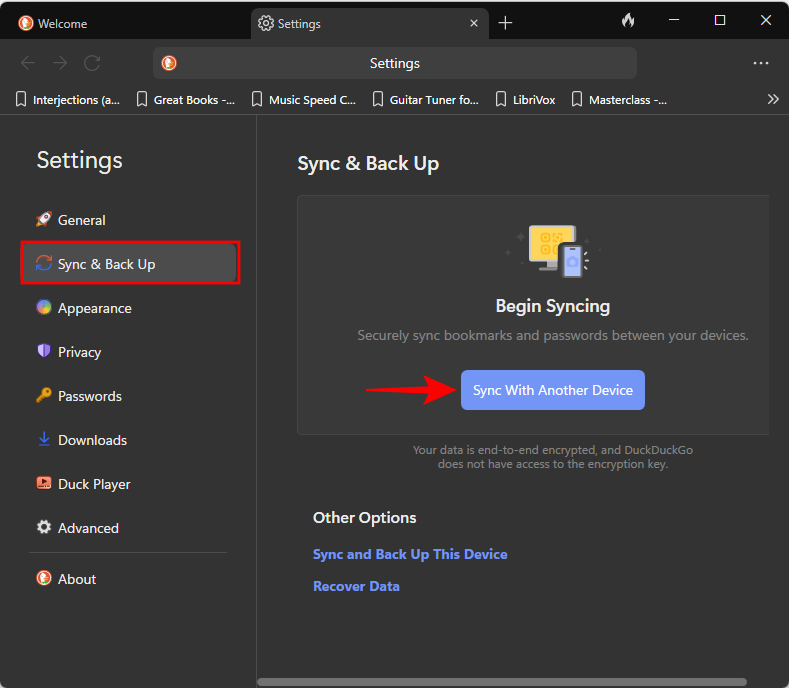
- 您将获得一个二维码进行扫描,如果这不起作用,则提供一个输入代码。
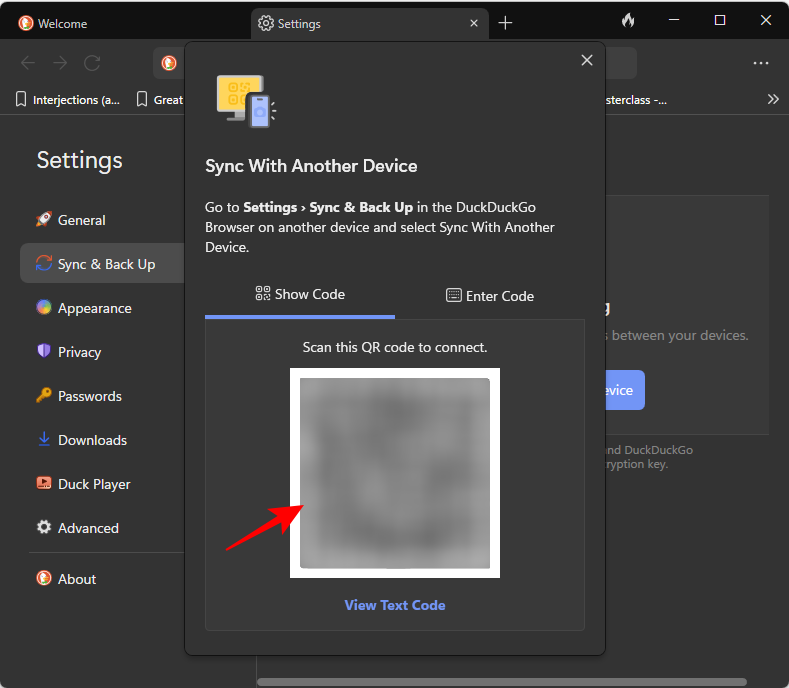
- 在另一台设备上,打开浏览器,转到“同步和备份>与其他设备同步>设置”,然后扫描代码(或输入代码)。
-
- 同步后,系统会为你提供已同步数据的副本,包括主要设备和辅助设备上的数据。选择“另存为 PDF”以将其存储在本地。
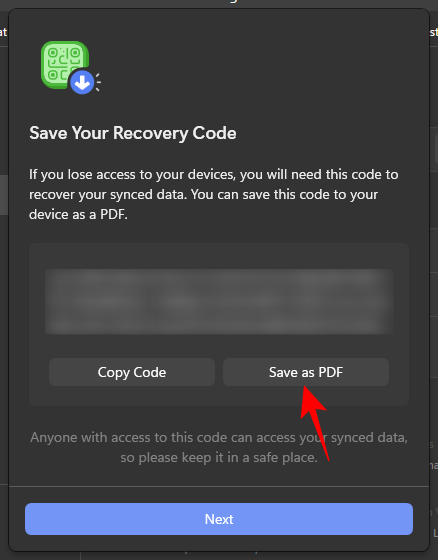
- 单击“下一步”继续。
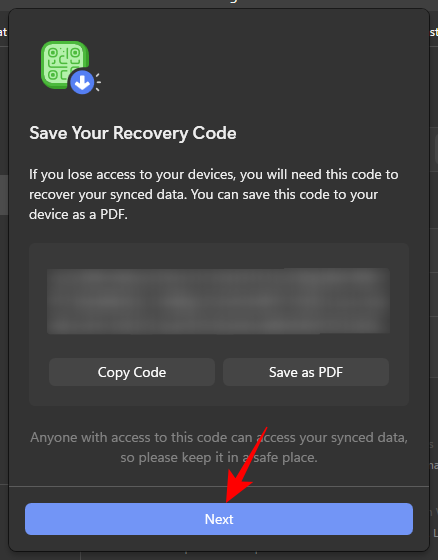
- 单击完成。
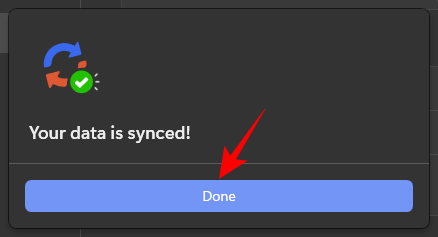
- 您已同步的设备列表将显示在同一个“同步和备份”页面上。如果需要,请选择“与其他设备同步”,然后按照与之前相同的步骤操作。

如果您也从手机作为主要设备开始,则这些步骤的工作方式类似。
同步和备份此设备
如果您仅在单个设备上安装了 DuckDuckGo,请使用此方法。
- 在 DuckDuckGo 浏览器上,转到“同步和备份>设置”,然后选择同步和备份此设备。

- 单击“打开同步和备份”。
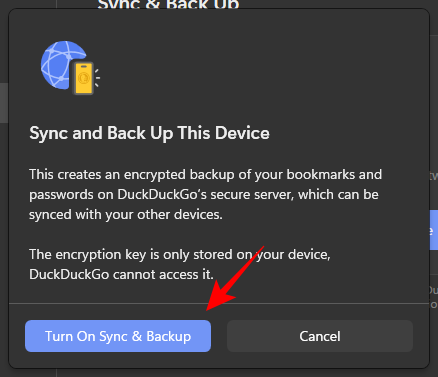
- 系统将为您提供恢复代码以及复制或保存该代码的选项。选择“另存为 PDF(推荐)”,然后单击“下一步”。
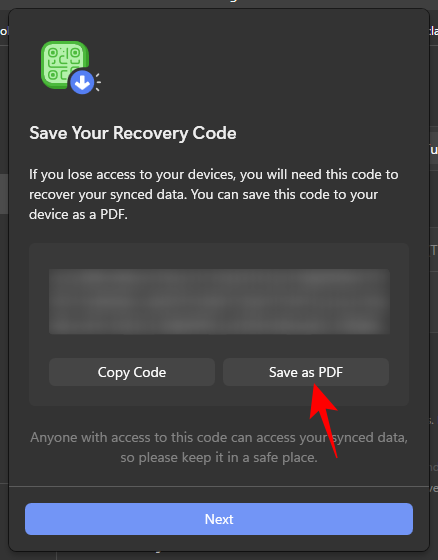
- 单击完成。
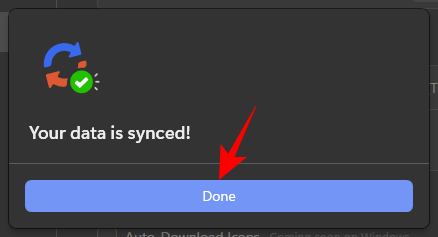
就这样,您将在本地备份密码并添加书签数据。我们建议您将 PDF 文件保存在其他位置,以免在丢失设备或出现故障时丢失数据。缺乏在线存储可能是本地存储的数据备份文件的唯一缺点,尽管这是我们必须做出的权衡,以确保隐私。
如何在 DuckDuckGo 浏览器上恢复同步数据
在 DuckDuckGo 上恢复同步数据同样简单。这是如何去做的。
- 打开 DuckDuckGo 浏览器。转到“设置>同步和备份”,然后选择“恢复数据”。

- 单击“开始”。
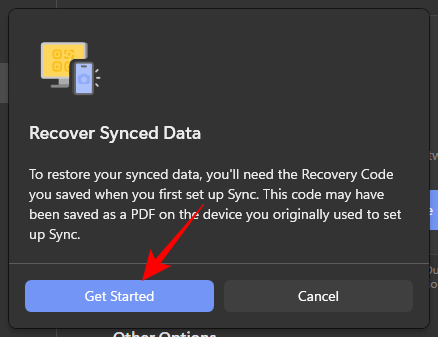
- 打开之前保存的 PDF 文件。然后复制恢复代码。
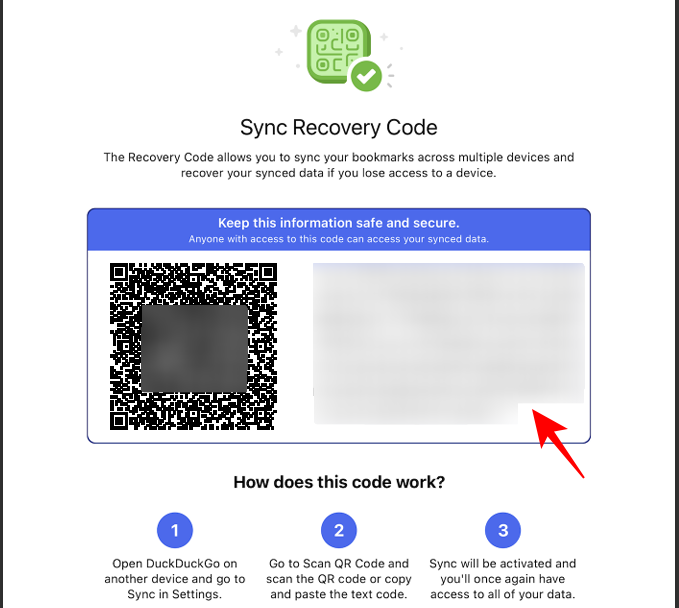
- 并将其“粘贴”到“输入代码”窗口中。
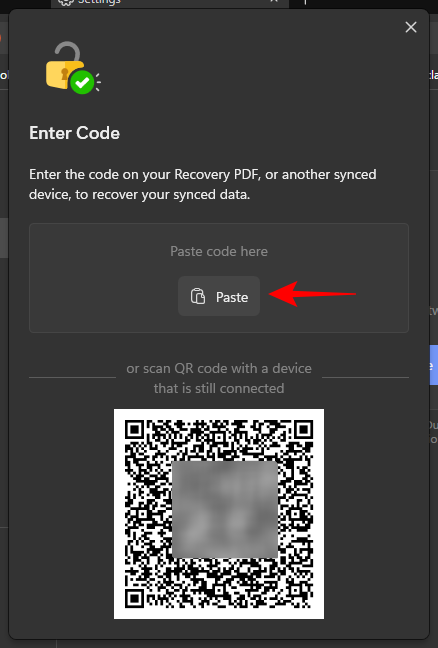
- 或者,从连接的设备扫描二维码。
- 如果需要,请复制或保存代码。然后单击“下一步”。
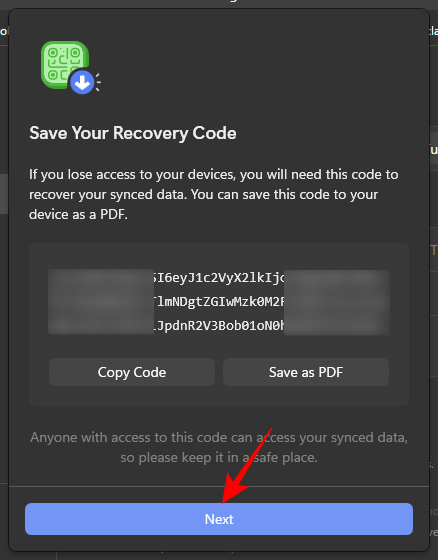
- 单击完成。
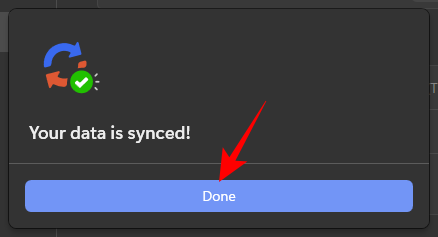
- 就像,同步的数据将恢复到您连接的设备。

启用同步后,您的所有新书签和密码都将保存在您连接的设备上。
常见问题
让我们考虑一些关于使用 DuckDuckGo 同步和备份功能的常见问题。
您可以在不登录 DuckDuckGo 浏览器的情况下使用同步和备份吗?
是的,您无需登录 DuckDuckGo 即可同步和备份您的数据。
如何将书签和密码从 Chrome 转移到 DuckDuckGo?
要传输书签和密码,请转到“设置>导入书签和密码>更多工具”,选择 Chrome,然后单击导入。
在一个即将被人工智能占领的世界里,像 DuckDuckGO 这样的浏览器可以帮助您保持数据完全私密并存储在本地。由于它不会强制您登录,因此您的所有信息都可以保持匿名。我们希望您能够在 DuckDuckGoBrowser 上同步您的书签和密码,并恢复它们。
 台词网
台词网